MySQL adalah sistem manajemen basis data relasional dan salah satu basis data relasional paling populer yang digunakan saat ini. Mirip dengan kebanyakan sistem manajemen database lainnya, MySQL dikirimkan dengan dua komponen utama secara terpisah:server dan klien.
Seperti yang Anda ketahui, server dalam database SQL adalah proses latar belakang (daemon) yang memproses pernyataan SQL. Itu dapat dipanggil dari klien, yang dapat berupa baris perintah atau utilitas berbasis GUI, atau dapat disebut secara terprogram di dalam kode sumber. Seorang klien juga dapat memanggil server MySQL jarak jauh.
Hari ini, mari kita lihat bagaimana kita dapat menginstal MySQL Server di Ubuntu .
Menginstal Server MySQL di Ubuntu
MySQL tersedia di repositori resmi Ubuntu 'utama' dan dapat diinstal menggunakan manajer paket apt seperti yang ditunjukkan.
$ sudo apt install mysql-server
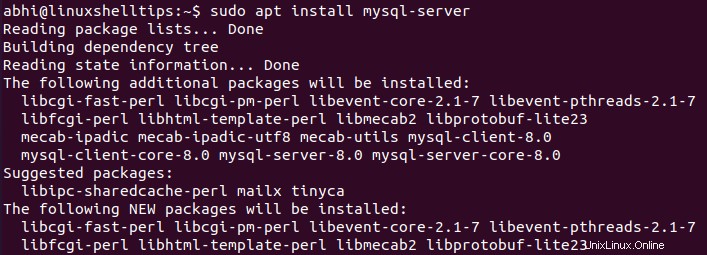
Perhatikan bahwa paket 'mysql-server ' selalu menunjuk ke versi stabil terbaru dari MySQL server, yaitu MySQL Server 8.0 pada saat menulis artikel ini.
Jika karena alasan tertentu pengguna perlu menginstal versi yang lebih lama, itu tidak tersedia di repositori resmi Ubuntu dan pengguna perlu menginstalnya dengan mengunduh file paket Deb secara manual dari situs web MySQL.
Hal lain yang perlu diperhatikan dari tangkapan layar adalah:dalam daftar paket tambahan, Anda dapat melihat bahwa ia juga mencoba menginstal MySQL Client . Jadi, menginstal paket MySQL Server tidak hanya menginstal server, tetapi juga klien, yang dapat kita gunakan untuk menguji apakah server diinstal dengan benar.
Menghubungkan ke Server MySQL di Ubuntu
Buka klien MySQL sebagai pengguna sudo untuk pertama kalinya.
$ sudo MySQL
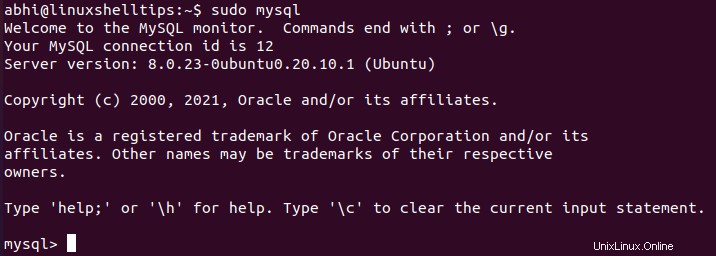
Selanjutnya, panggil pernyataan ‘TAMPILKAN DATABASES ' untuk melihat apakah server berfungsi dan mengembalikan daftar database yang telah diinstal sebelumnya.
mysql> SHOW DATABASES;
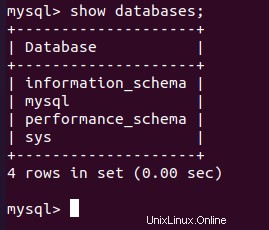
Gunakan 'sys' database, dan coba jalankan 'SELECT' di salah satu meja.
mysql> USE SYS; mysql> SHOW TABLES;

mysql> SELECT HOST, STATEMENTS FROM HOST_SUMMARY;
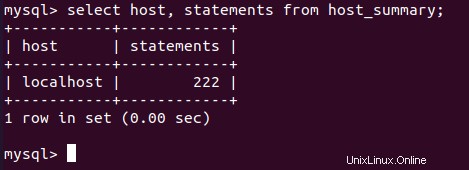
Data sedang dikembalikan, artinya kami dapat mengonfirmasi bahwa MySQL Server telah berhasil diinstal.
Mengamankan Server MySQL di Ubuntu
Server MySQL dilengkapi dengan perintah untuk mengamankan instalasi:disebut sebagai 'mysql_secure_installation '. Perintah ini dapat digunakan untuk mengatur kata sandi root, menghapus akun anonim, menghapus database pengujian, dll.
$ sudo mysql_secure_installation
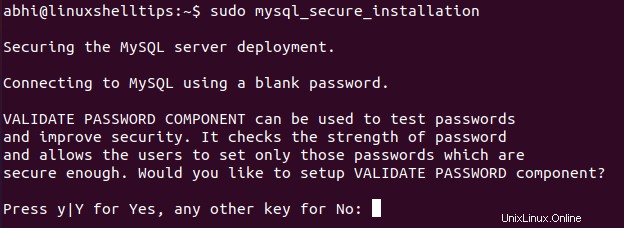
Seperti yang Anda lihat, prompt perintah meminta Anda untuk memilih terlebih dahulu apakah Anda ingin menginstal beberapa komponen keamanan yang hilang, mis. VALIDASI SANDI . Tekan Y dan tekan Enter . Sekarang akan meminta tingkat kekuatan kata sandi:Anda disarankan untuk memilih 1 atau 2 , yaitu sedang atau kuat.
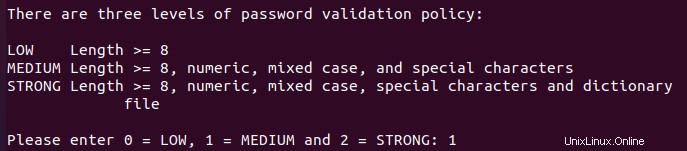
Sekarang, perintah akan meminta Anda dengan beberapa pertanyaan untuk memperkuat keamanan. Anda disarankan untuk menekan Y dan pilih setiap langkah keamanan.
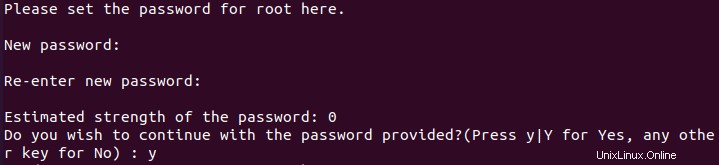
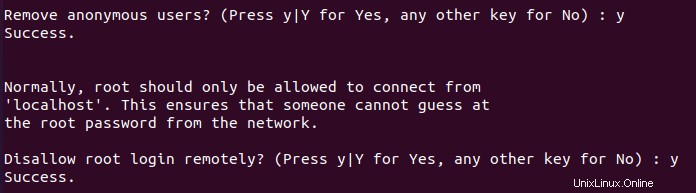
Sejak akar kata sandi ditetapkan sekarang, Anda dapat masuk ke MySQL sebagai pengguna root dengan perintah berikut:
$ sudo mysql -u root -p
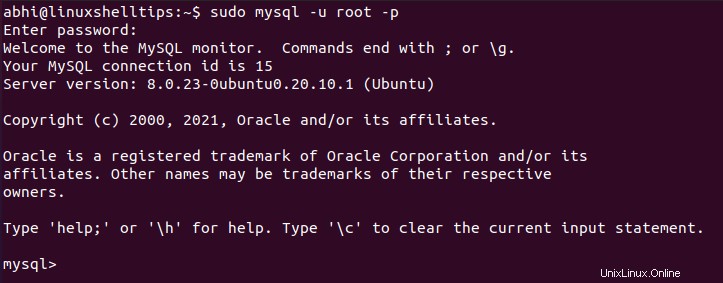
Jika Anda ingin menghapus instalan Server MySQL, Anda dapat membaca panduan kami – Menghapus Sepenuhnya Server MySQL di Ubuntu
Kesimpulan
Kami mempelajari cara memasang MySQL Server di Ubuntu mesin dan verifikasi apakah sudah terpasang dengan benar. Disarankan bahwa setelah memverifikasi instalasi dengan langkah-langkah yang diberikan di atas, langkah selanjutnya yang harus Anda lakukan adalah membuat pengguna database baru dan menggunakan MySQL dengan pengguna baru daripada masuk dengan ‘root’ , yang memiliki risiko keamanan tertentu, terutama jika Anda berada di jaringan.